Crear un catálogo de aulas eficiente es esencial para la gestión académica de cualquier institución educativa. Este catálogo no solo facilita la asignación de espacios y recursos, sino que también mejora la experiencia de enseñanza y aprendizaje para docentes y estudiantes. A continuación, te guiaremos a través de los pasos para crear un catálogo de aulas, y te explicaremos cómo esta herramienta puede ser de gran ayuda.
Permisos y requerimientos
🔐Permisos
Verifica que tengas activo el permiso de Academia > Aulas, y activa la casilla Ver y Editar.
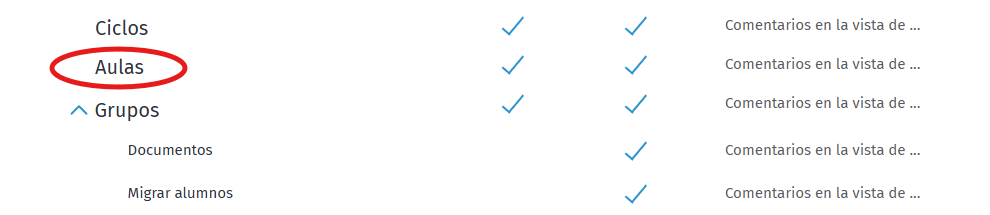
Este permiso debe ser otorgado por el usuario administrador del sistema o por el área de TI responsable de la gestión de roles y permisos en Saeko.
🧑💼 Usuario recomendado para edición:
- Director o Subdirector Académico
- Responsable de control escolar
- Administrador Saeko
📝 Beneficios de tener un catálogo de aulas
Antes de sumergirnos en el proceso de creación, es importante entender los beneficios de tener un catálogo de aulas bien organizado:
- Optimización del espacio: permite una mejor asignación y aprovechamiento de las aulas disponibles.
- Control: Si no configuras catálogo de aulas, podrás capturar el nombre manualmente desde el grupo.
- Planificación eficiente: facilita la planificación de horarios, evitando conflictos de programación y superposiciones.
- Accesibilidad de la información: centraliza la información sobre las aulas, haciendo fácil su consulta por parte de administrativos, profesores, y estudiantes.
- Mejora en la logística: ayuda en la gestión de recursos físicos, como los pupitres y equipos tecnológicos, asegurando que las necesidades de cada clase sean satisfechas.
❗ Consideraciones
Es necesario que en la creación del grupo selecciones el aula preferente de esta manera todas las clases que pertenecen a este grupo tendrán esta aula. Sí por alguna razón creas primero el grupo y después deseas asignar el aula deberás asignar en cada clase el aula correspondiente para que se visualice el horario.
Campos del formulario
En esta sección encontrarás la descripción de cada uno de los campos que conforman el formulario. El objetivo es ayudarte a comprender su propósito, cómo se deben llenar correctamente y cuál es el impacto que cada dato tiene dentro del sistema.
| # | Nombre | Descripción | Consideraciones |
|---|---|---|---|
| 1 | 🏫 Escuela | Campo que indica el plantel o sede física donde se encuentra ubicada el aula. | Este campo es obligatorio y se relaciona con la disponibilidad del aula según el plantel. |
| 2 | 🏷️ Nombre | Identificador del aula (por ejemplo: A-101, Sala 2, Laboratorio de Ciencias). Es el dato que se utiliza para visualizar el aula en el diseño y formatos de horarios. | Este dato se muestra en reportes y formatos impresos relacionados con horarios de clase. |
| 3 | 🏢 Edificio | Nombre del edificio donde se encuentra el aula. Es un dato informativo que permite una mejor organización física de los espacios. | Este campo impacta en los grupos, ya que puede reflejarse en los formatos de horarios. |
| 4 | 👥 Cupo límite | Cantidad máxima de alumnos permitidos en el aula. Este valor establece un límite para el número de inscripciones. | Si el número de alumnos inscritos alcanza el cupo, el grupo dejará de mostrarse como opción disponible al inscribir. |
| 5 | 🪑 Pupitres | Número de pupitres disponibles en el aula. Este dato ayuda a conocer el mobiliario con el que cuenta el espacio. | Es un campo informativo, no limita inscripciones. |
Proceso
Desde esta sección podrás agregar nuevas aulas, así como consultar y actualizar la información de las ya registradas. Asegúrate de completar todos los campos necesarios para mantener un catálogo organizado y útil para el diseño de horarios y la asignación de grupos.
Accede al listado de aulas
- Una vez que ingreses a la sección Academia > Aulas en el menú de Saeko, podrás visualizar el catálogo con todas las aulas previamente registradas. Desde aquí podrás consultar su nombre, ubicación, cupo límite, estado y otros detalles importantes para la correcta asignación de espacios en los grupos.
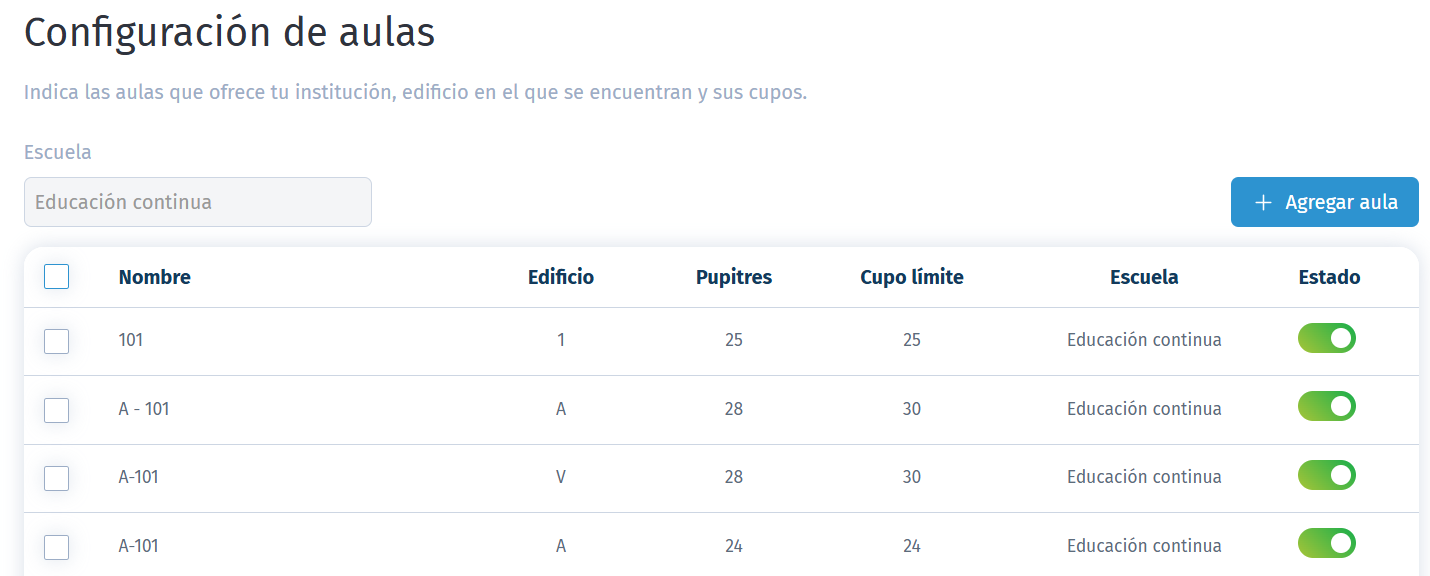
- Contarás con un filtro de búsqueda por escuela que te permitirá localizar rápidamente el aula que necesitas dentro del listado. Si deseas conocer cuántas aulas tienes registradas por escuela, simplemente activa la casilla ubicada en el encabezado de la lista para visualizar el total.
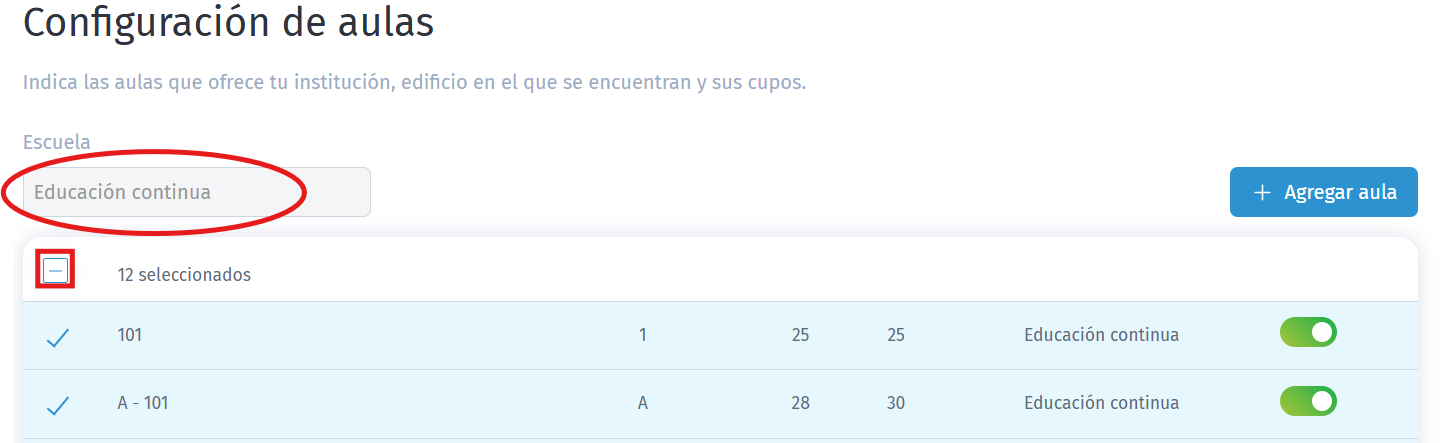
- Puedes activar o desactivar el aula dependiendo si esta disponible o no ocupando el botón

- Si necesitas eliminar una aula, activa la casilla correspondiente. En caso de que la aula esté vinculado a grupos, materias u otros elementos del sistema, la opción de eliminación estará deshabilitada para preservar la integridad de los datos.
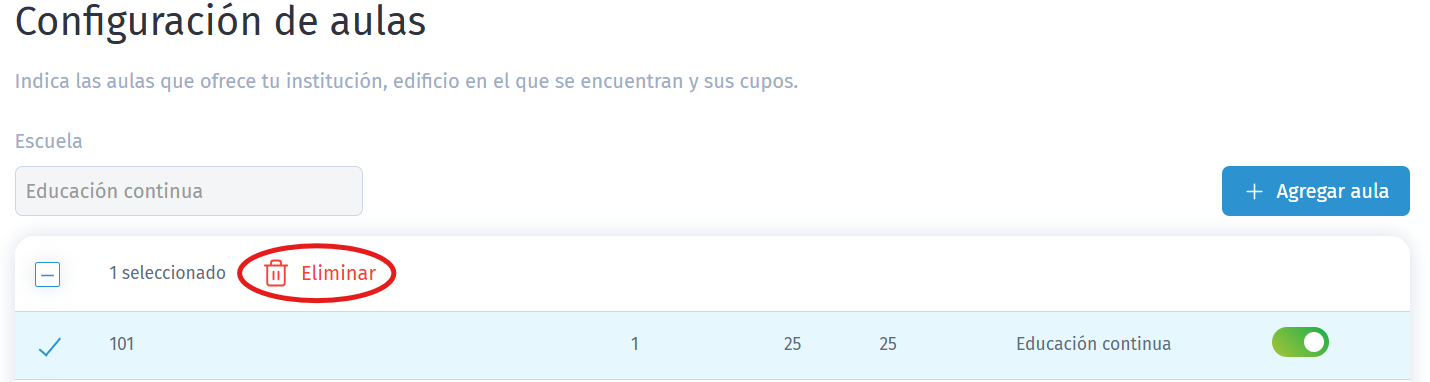
Creando tu catálogo de aulas paso a paso
Ahora, comencemos con la creación del catálogo de aulas siguiendo estos pasos simples y rápidos:
- Identifica y haz clic en el botón
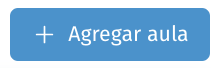 para añadir un aula nueva al catálogo, este botón suele estar ubicado en la parte superior derecha.
para añadir un aula nueva al catálogo, este botón suele estar ubicado en la parte superior derecha. - Se te presentará un formulario donde deberás introducir los detalles del aula nueva. Asegúrate de llenar todos los campos requeridos:
- Elegir escuela. Selecciona la escuela a la que pertenecerá el aula.
- Nombre del aula. Ingresa un nombre o código identificativo para el aula.
- Edificio. Especifica el edificio donde se encuentra el aula.
- Cupo límite. Define el número máximo de estudiantes que puede albergar el aula.
- Pupitres. Indica la cantidad de pupitres o espacios de trabajo disponibles en el aula.
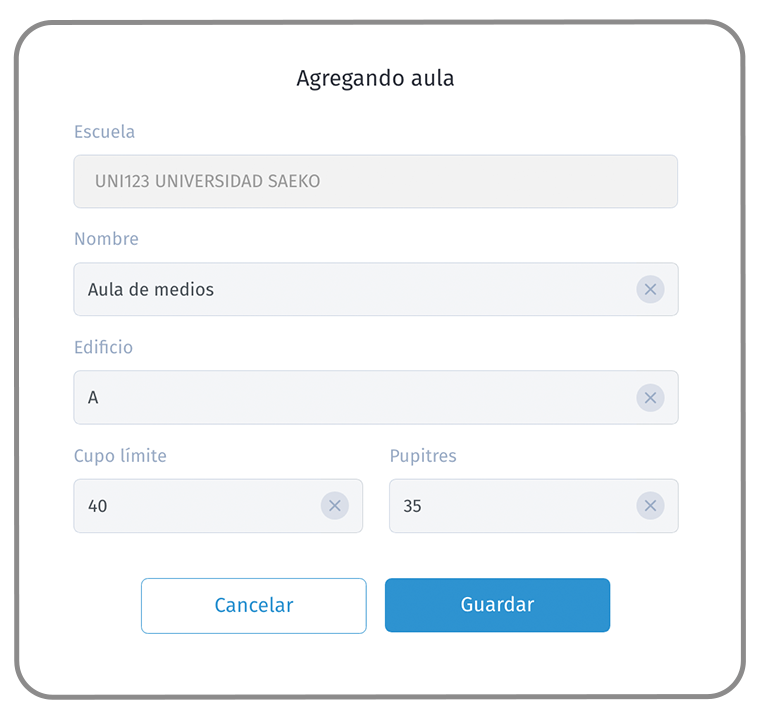
- Una vez hayas completado el formulario, revisa la información para asegurarte de que todo esté correcto. Luego, haz clic en el botón
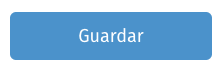 para añadir el aula al catálogo.
para añadir el aula al catálogo.
Crear y mantener actualizado un catálogo de aulas es crucial para el funcionamiento eficaz de cualquier institución educativa. Siguiendo los pasos descritos anteriormente, podrás contribuir significativamente a la gestión y planificación académica de tu escuela o universidad. Este catálogo no solo simplificará la asignación de recursos, sino que también mejorará la experiencia educativa de todos los involucrados.
Recuerda revisar periódicamente y actualizar el catálogo para reflejar cualquier cambio en las aulas o en las necesidades de la institución. Con un poco de esfuerzo y dedicación, el catálogo de aulas se convertirá en una herramienta invaluable para tu comunidad educativa.
Consulta de detalles generales
Al seleccionar una aula desde la lista, se mostrará información detallada.
Haz clic sobre el nombre o código del aula que deseas modificar, esto te llevará a una pantalla donde podrás ver todos los detalles del aula seleccionada.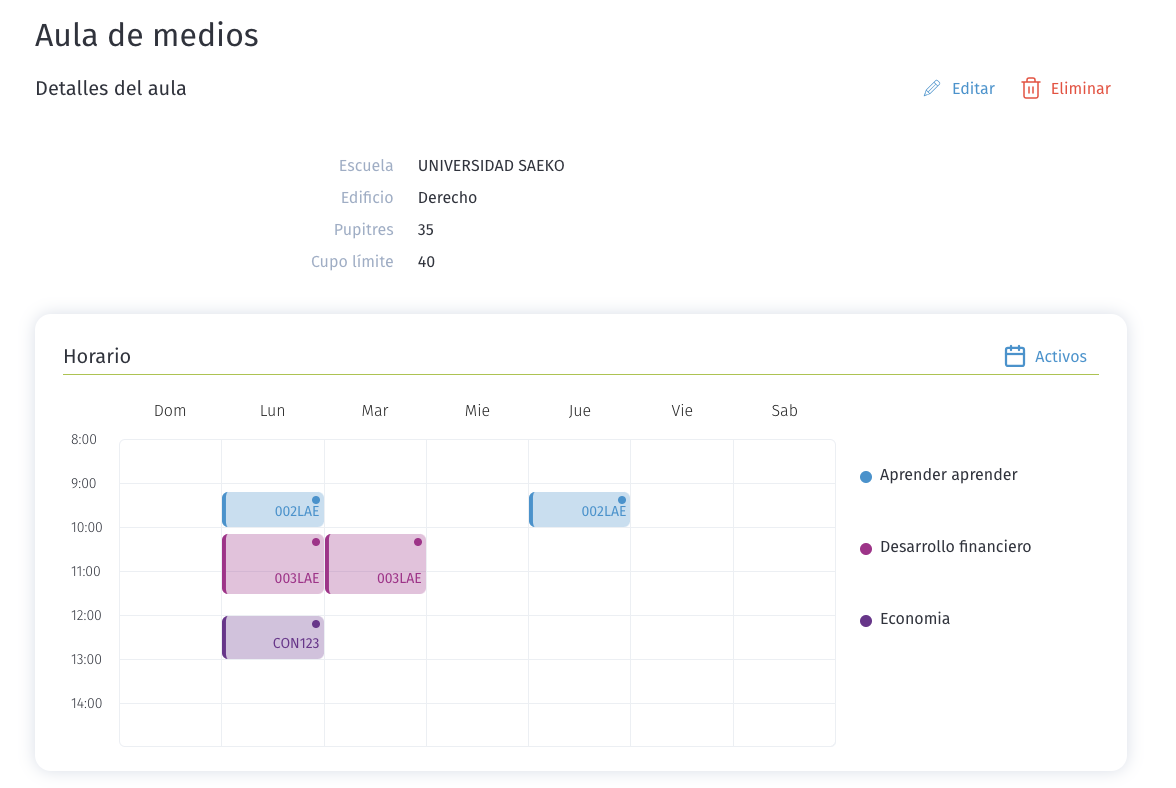
-
- Ocupa el botón
 y realiza los cambios necesarios en el formulario y guarda la información actualizada.
y realiza los cambios necesarios en el formulario y guarda la información actualizada. - Ocupa
 y asegúrate de confirmar tu decisión, ya que este proceso es irreversible.
y asegúrate de confirmar tu decisión, ya que este proceso es irreversible.
- Ocupa el botón
Saeko Protips

Tips para el proceso de alta y actualización de una aula en Saeko:
1. Configura el catálogo desde el inicio. Si no registras las aulas desde el catálogo, deberás capturar el nombre manualmente en cada grupo. Tenerlas configuradas evita errores y agiliza la asignación en horarios.
2. Verifica el cupo límite. El sistema no permitirá inscripciones si el aula ha alcanzado su capacidad máxima. Asegúrate de registrar correctamente este dato para evitar bloqueos al inscribir alumnos.
3. Si tienes dudas, contacta a tu agente de soporte Saeko. Ellos pueden ayudarte con dudas en cambios especiales o configuraciones avanzadas.
¿Te pareció útil este artículo? ¡Haznos saber tu opinión votando!